Heutzutage hören Sie sicher mehr über moderne Entwicklungswerkzeuge wie DDEV, Composer, Docker im TYPO3-Universum und sind daran interessiert, in die Tiefe zu gehen? Dann sind Sie hier genau richtig!
Hier möchte ich Sie vom Einstiegs- bis zum mittleren Kenntnisstand zu einer modernen lokalen Umgebung für Ihre TYPO3 Projekte führen.
Keine Sorge, Sie benötigen keine Grund- oder Einsteigerkenntnisse, ich habe mein Bestes versucht, eine Schritt-für-Schritt-Anleitung zu schreiben, um alles zu installieren und zu konfigurieren.
Was ist eine traditionelle (LAMP, MAMP, WAMP, etc.) Entwicklung?

Also, wie verwalten Sie Ihre TYPO3 Projekte in Ihrer lokalen Umgebung? Wahrscheinlich verwenden die meisten Leute immer noch den alten Weg, indem sie jede Software wie Apache-Server, MySQL-Server, PHP installieren, etc. separat verwenden,
Traditionelle lokale Entwicklungsumgebung wahrscheinlich bekannt als;
- LAMP (Linux Apache MySQL PHP)
- MAMP (Mac Apache MySQL PHP)
- WAMP (Windows Apache MySQL PHP)
- XAMP (X-cross-platform Apache MySQL PHP)
- So on.,
Mal sehen, wie viele Schritte Sie durchführen müssen, um Ihr TYPO3-Projekt einzurichten.
Schritt 1: Apache, MySQL, PHP installieren und konfigurieren
Schritt 2: Testen Sie, ob alles gut zusammenarbeitet (wahrscheinlich werden Sie Probleme bekommen, z. B. ein Berechtigungsproblem für einen apache-www-Benutzer)
Schritt 3: Manuelles Vorbereiten des virtuellen Hosts mit Apache conf (z. B. typo3-project.local)
Schritt 4: TYPO3 herunterladen https://get.typo3.org/
Schritt 5: Testen Sie, ob die Serverumgebung mit den TYPO3-Voraussetzungen kompatibel ist (wahrscheinlich werden Sie Probleme bekommen, z.B. ImageMagick nicht installiert)
Schritt 6: TYPO3 installieren und konfigurieren
Schritt 7: Laden Sie die benötigten TYPO3 extensions von https://extensions.typo3.org/ herunter und installieren Sie sie (wahrscheinlich werden Sie Probleme bekommen, z. B. wenn eine bestimmte Erweiterung von anderen Erweiterungen abhängig ist)
Und vieles mehr... Wie Sie feststellen, ist es Zeitverschwendung, jeden einzelnen Schritt auszuführen, nur um "Ihr TYPO3-Projekt einzurichten". Meinen Sie nicht auch?
Was hat es mit der modernen lokalen Entwicklungsumgebung auf sich?
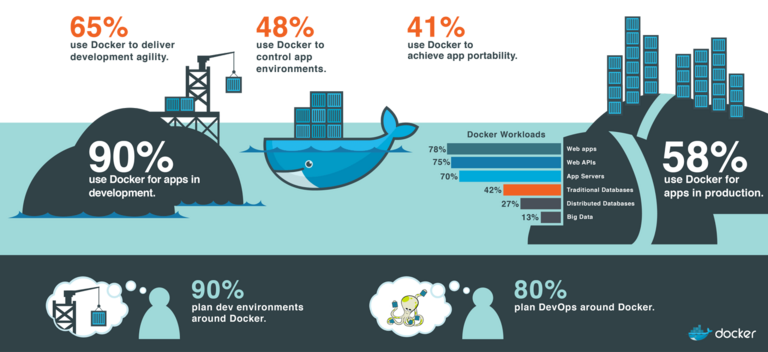
Die moderne lokale Entwicklungsumgebung ist eine der bekanntesten, Docker + DDEV + Composer.
Stellen Sie sich vor, Sie haben ein neues TYPO3 Projekt, es wird mit ein paar einfachen Befehlen eingerichtet und ausgeführt:
ddev config
ddev composer
ddev startIst das nicht cool, hm? Ich führe, wie es funktioniert ;)
Traditionelle vs. moderne Entwicklungswerkzeuge
LAMP/MAMP/WAMP/XAMP vs Docker/DDEV/Composer
- Traditioneller Weg = Manuelle Vorbereitung der lokalen Umgebung + Manueller Download von TYPO3 und Extensions
- Moderner Weg = Lokale Umgebung automatisch vorbereiten + TYPO3 und Extensions automatisch einrichten
Was sind die Vorteile von Modern ways TYPO3 project setup?
- Starten Sie schnell Ihr TYPO3-Projekt
- Abhängigkeiten von TYPO3 und Extensions verwalten
- Sparen Sie Zeit und Energie bei der Installation und Konfiguration Ihres TYPO3-Projekts
- Vermeiden Sie Konflikte mit der Serverumgebung
- Mehr Sicherheit
- Plattform-Unabhängigkeiten
- Beschleunigen Sie Ihre Entwicklung
- Einfache Einsätze
- Hürdenfreie Entwicklung
- Kostenlose OpenSource-Tools
- Und so weiter..,
TYPO3 installieren und konfigurieren: Eine Schritt für Schritt Anleitung
Ich hoffe, Sie spüren die Kraft und Bedeutung der Entwicklung von Modern Way, jetzt lassen Sie uns durchgehen, um sie zu erleben.
Hinweise
- Es würde zu lange dauern, eine Schritt-für-Schritt-Anleitung für jedes Betriebssystem aufzuschreiben.
- Für das folgende Beispiel betrachte ich Linux Ubuntu 19, welches mein Favorit ist. Natürlich werde ich weiterhin offizielle Dokumentationsreferenzen schreiben, damit Sie Ihre Befehle/Anweisungen finden können ;)
- Noch etwas: Bitte lesen Sie unbedingt das offizielle Dokument Ihres jeweiligen Betriebssystems für "System-Mindestanforderungen".
![[Translate to German:] Step-by-step Guide to Install and Configure Modern TYPO3 Development [Translate to German:] Step-by-step Guide to Install and Configure Modern TYPO3 Development](/fileadmin/_processed_/e/e/csm_Productive_TYPO3_Development_with_Docker_DDEV_Composer3_8db644ff40.jpg)
Installieren und Konfigurieren der Docker Community Edition
Der erste Schritt, um Docker einzurichten, ist recht einfach. Öffnen Sie einfach ein Terminal und führen Sie die folgenden Befehle aus.
Installationen
sudo apt-get update
sudo apt-get install apt-transport-https ca-certificates curl gnupg-agent software-properties-common
sudo apt-key fingerprint 0EBFCD88
curl -fsSL https://download.docker.com/linux/ubuntu/gpg | sudo apt-key add -
sudo apt install apt-transport-https ca-certificates curl software-properties-common
sudo add-apt-repository "deb [arch=amd64] https://download.docker.com/linux/ubuntu disco stable"
sudo apt-get update
sudo apt-get install docker-ce docker-ce-cli containerd.io Testfahrt
docker-compose --versionWenn Sie die obigen Befehle erfolgreich ausgeführt haben, überprüfen Sie Docker mit folgendem:
docker --version
Referenz
Lesen Sie die Installationsanweisungen Ihres jeweiligen Betriebssystems für Docker unter https://hub.docker.com/search/?type=edition&offering=community
Docker Compose einrichten
Compose ist ein Werkzeug zur Definition und Ausführung von Multi-Container-Docker-Anwendungen. Mit Compose verwenden Sie eine YAML-Datei, um die Dienste Ihrer Anwendung zu konfigurieren. Dann erstellen und starten Sie mit einem einzigen Befehl alle Dienste aus Ihrer Konfiguration.
Um Multicontainer-Docker-Anwendungen zu charakterisieren und auszuführen, ist Compose genau das richtige Werkzeug. Mit Compose kann man seine YAML-Datei verwenden, um die Administrationen seiner Anwendung zu arrangieren. An diesem Punkt können Sie mit einem einzigen Befehl beginnen und alle Ihre Dienstkonfigurationen aus Ihrem Entwurf erstellen.
Installationen
sudo curl -L "https://github.com/docker/compose/releases/download/1.24.0/docker-compose-$(uname -s)-$(uname -m)" -o /usr/local/bin/docker-compose
sudo chmod +x /usr/local/bin/docker-composeTestfahrt
docker-compose --versionErwartetes Ergebnis
![[Translate to German:] Install and Configure Docker Community Edition [Translate to German:] Install and Configure Docker Community Edition](/fileadmin/ns_theme_ns2019/blog/live/Productive_TYPO3_Development_with_Docker_DDEV_Composer/Productive_TYPO3_Development_with_Docker_DDEV_Composer4.png)
Referenz
Lesen Sie die Installationsanweisungen Ihres jeweiligen Betriebssystems für Docker unter https://docs.docker.com/compose/install/
Prüfen, ob Docker gut funktioniert
Testfahrt
Stellen wir sicher, dass Sie Docker gut eingerichtet haben, führen Sie einfach den folgenden Befehl aus.
docker run hello-worldErwartetes Ergebnis
Das "Hello World" des Docker sollte wie folgt aussehen:
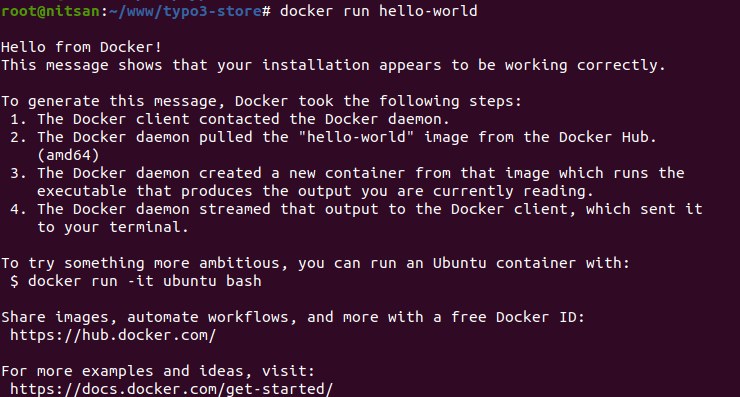
DDEV - ein lokales PHP-Entwicklungsumgebungssystem

ddev, ein Open-Source-Tool, das es sehr einfach macht, eine lokale PHP-Entwicklungsumgebung in wenigen Minuten einsatzbereit zu machen.
Es ist bahnbrechend und anpassungsfähig, weil es pro Ereignis Bedingungsvereinbarungen gibt, die erweitert, wiedergabegesteuert und gemeinsam genutzt werden können.Um es klar zu sagen: ddev zielt darauf ab, Entwicklern die Nutzung von Docker in ihrem Arbeitsprozess zu ermöglichen, ohne die Komplexität eines maßgeschneiderten Designs.
Installations
curl -L https://raw.githubusercontent.com/drud/ddev/master/scripts/install_ddev.sh | bashTestfahrt
ddev composerTestfahrt
ddevErwartetes Ergebnis
![[Translate to German:] Productive TYPO3 Development [Translate to German:] Productive TYPO3 Development](/fileadmin/_processed_/f/4/csm_Productive_TYPO3_Development_with_Docker_DDEV_Composer8_a513665898.png)
Reference
Lesen Sie Ihre jeweilige OS-Installationsanleitung von DDEV unter https://ddev.readthedocs.io/en/stable/.
Hurra! Sie sind bereit mit Docker, Compose und DDEV. Jetzt geht's ans schnelle Einrichten Ihres ersten TYPO3-Projekts.
Marc-Benutzer können sich dieses Video zur Einrichtung von DDEV https://www.youtube.com/watch?v=1kG94UjS8XE
Testfahrt
ddev composer
Erwartetes Ergebnis
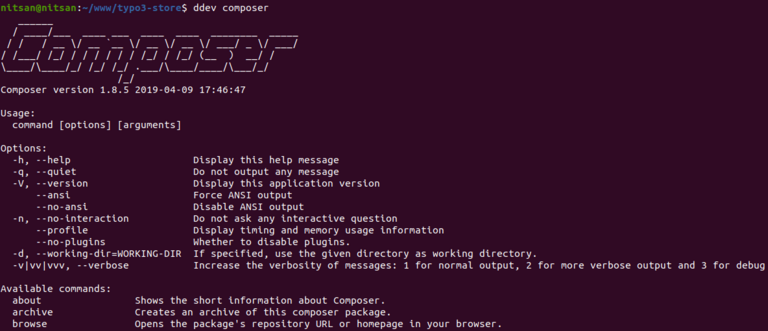
Referenz
Lesen Sie Ihre jeweilige OS-Installationsanleitung von DDEV unter https://ddev.readthedocs.io/en/stable/. Hurra! Sie sind bereit mit Docker, Compose und DDEV. Jetzt geht's ans schnelle Einrichten Ihres ersten TYPO3-Projekts.
Marc-Benutzer können sich dieses Video zur Einrichtung von DDEV https://www.youtube.com/watch?v=1kG94UjS8XE ansehen.
Oh! Warten Sie, aber was ist mit dem Composer? Keine Sorge, Sie müssen den Composer nicht manuell installieren, der großartige DDEV wird sich darum kümmern ;)
TYPO3-Projekt einrichten
![[Translate to German:] Let’s Setup TYPO3 Project [Translate to German:] Let’s Setup TYPO3 Project](/fileadmin/_processed_/1/3/csm_Productive_TYPO3_Development_with_Docker_DDEV_Composer10_c1bd3dcfbe.png)
Können Sie sich vorstellen, dass Ihr TYPO3-Projekt mit wenigen Befehlen läuft? Folgen Sie den Schritten:
Schritt 1: Erstellen Sie den Ordner für Ihr Projekt
mkdir your-typo3-site
cd your-typo3-siteSchritt 2: Sagen wir DDEV, dass es dieses Projekt als "TYPO3" konfigurieren soll
ddev config --project-type typo3Schritt 3: Neueste TYPO3 LTS-Version herunterladen
ddev composer create typo3/cms-base-distribution ^9 --no-interactionOder
ddev composer create typo3/minimal ^9 --no-interaction![[Translate to German:] Download latest TYPO3 LTS version [Translate to German:] Download latest TYPO3 LTS version](/fileadmin/_processed_/d/3/csm_Productive_TYPO3_Development_with_Docker_DDEV_Composer11_2ddf5877a9.png)
Tipps
Sind Sie auf der Suche nach einer individuellen TYPO3-Einrichtung?
composer require typo3/cms-backend typo3/cms-core typo3/cms-extbase typo3/cms-extensionmanager typo3/cms-filelist typo3/cms-fluid typo3/cms-frontend typo3/cms-install typo3/cms-recordlistEmpfohlen zu ansehen https://get.typo3.org/misc/composer/helper
Schritt 4: Starten wir DDEV
ddev start![[Translate to German:] Let's start DDEV [Translate to German:] Let's start DDEV](/fileadmin/_processed_/9/7/csm_Productive_TYPO3_Development_with_Docker_DDEV_Composer12_b59990a6e6.png)
Hoho! Ihr erstes TYPO3-Projekt ist fertig! Sie können auf Ihr Projekt zugreifen.
Installation und Konfiguration von TYPO3 CMS
Schritt 1: Serverumgebung prüfen
Nun, DDEV hat bereits alle Voraussetzungen des TYPO3 CMS vorkonfiguriert, also keine Sorge!
![[Translate to German:] Installation and Configuration of TYPO3 CMS [Translate to German:] Installation and Configuration of TYPO3 CMS](/fileadmin/ns_theme_ns2019/blog/live/Productive_TYPO3_Development_with_Docker_DDEV_Composer/Productive_TYPO3_Development_with_Docker_DDEV_Composer13.png)
Schritt 2: Anlegen eines Administrators & Site-Namens
Wenn Sie es bemerkt haben, hat die TYPO3-Installation Schritt 3 und 4 übersprungen. Ja, denn DDEV hat die AdditionalLocalConfiguration.php für die Datenbankeinstellungen bereits vorkonfiguriert.
![[Translate to German:] Create an Administrator [Translate to German:] Create an Administrator](/fileadmin/_processed_/d/3/csm_Productive_TYPO3_Development_with_Docker_DDEV_Composer14_691ee02acb.png)
![[Translate to German:] Create an Site-name [Translate to German:] Create an Site-name](/fileadmin/ns_theme_ns2019/blog/live/Productive_TYPO3_Development_with_Docker_DDEV_Composer/Productive_TYPO3_Development_with_Docker_DDEV_Composer15.png)
Schritt 3: Erledigt!
Alles ist erledigt, gehen Sie einfach ins Backend und starten Sie die Entwicklung Ihres TYPO3-Projekts.
![[Translate to German:] go to backend and start the development [Translate to German:] go to backend and start the development](/fileadmin/ns_theme_ns2019/blog/live/Productive_TYPO3_Development_with_Docker_DDEV_Composer/Productive_TYPO3_Development_with_Docker_DDEV_Composer16.png)
![[Translate to German:] go to backend and start the development2 [Translate to German:] go to backend and start the development2](/fileadmin/_processed_/d/1/csm_Productive_TYPO3_Development_with_Docker_DDEV_Composer17_1cf078627c.png)
Dateien und Verzeichnisse Struktur von TYPO3
Da wir TYPO3 CMS mit Hilfe des Composers installiert haben, wird die Ordnerstruktur etwas anders und sicherer sein als bei der traditionellen TYPO3 Installation.
![[Translate to German:] Files and Directories Structure of TYPO3 [Translate to German:] Files and Directories Structure of TYPO3](/fileadmin/ns_theme_ns2019/blog/live/Productive_TYPO3_Development_with_Docker_DDEV_Composer/Productive_TYPO3_Development_with_Docker_DDEV_Composer18.png)
| .ddev | Sie enthält die gesamte Konfiguration von DDEV, insbesondere enthält config.yaml das TYPO3-Setup |
| composer.json | Basierend auf Ihrer Installation erfordern und aktualisieren Sie composer-Befehle, erzeugen und pflegen Sie automatisch composer.json |
| public | Ihre TYPO3-Site wurde in das öffentliche Verzeichnis umgeleitet, das typo3conf, fileadmin, typo3-Ordner usw. enthält, |
| var | Er enthält Cache, Log und Sitzungen. |
| vendor | Hier befinden sich alle Herstellerpakete wie typo3, typo3fluid, Symfony, etc, |
Installieren und Pflegen von TYPO3-Extensions über den Composer
![[Translate to German:] Install and Maintain TYPO3 extensions through Composer [Translate to German:] Install and Maintain TYPO3 extensions through Composer](/fileadmin/_processed_/d/e/csm_Productive_TYPO3_Development_with_Docker_DDEV_Composer19_d48ebfde14.png)
Jetzt müssen Sie die Erweiterung nicht mehr manuell aus dem TER(TYPO3 Extensions Repository) - dem kostenlosen App-Store von TYPO3 - herunterladen und installieren.
Herunterladen und Installieren
composer require nitsan/ns-all-sliders
composer require nitsan/ns_ext_compatibility
composer require nitsan/ns-news-commentsSie erhalten sie einfach über die Detailseite der TER-Erweiterung.
![[Translate to German:] List of all TYPO3 Projects [Translate to German:] List of all TYPO3 Projects](/fileadmin/_processed_/2/7/csm_Productive_TYPO3_Development_with_Docker_DDEV_Composer20_47f25c51cb.png)
TYPO3-Erweiterung aktualisieren
Wann immer Sie eine neue Version für eine bestimmte Erweiterung erhalten, dann führen Sie einfach den Befehl composer update aus.
composer update nitsan/ns-all-sliders
composer update nitsan/ns_ext_compatibility
composer update nitsan/ns-news-commentsErkundet die Schönheit von DDEV
Hier möchte ich Ihnen verschiedene ddev-Befehle und -Techniken zeigen, die Ihnen bei der Entwicklung und dem Deployment helfen werden.
Zugang zur Datenbank
Sie denken vielleicht: Wie können Sie auf Ihre Datenbank zugreifen? Sie können mit Port 8036 darauf zugreifen, z. B.
Backdrop Schnellstart
Möchten Sie das TYPO3-Projekt aus einer anderen Quelle, z.B. Git, herunterladen und einrichten?
git clone https://github.com/username/example-typo3-site
cd example-typo3-site
ddev config
ddev startImportieren Sie Ihre Datenbank
Importieren Sie eine Datenbank mit nur einem Befehl; DDEV unterstützt alle Formate .sql, sql.gz, mysql, mysql.gz, tar, tar.gz, und zip.
ddev import-db --src=dumpfile.sql.gzListe aller TYPO3-Projekte
ddev list![[Translate to German:] List of all TYPO3 Projects [Translate to German:] List of all TYPO3 Projects](/fileadmin/ns_theme_ns2019/blog/live/Productive_TYPO3_Development_with_Docker_DDEV_Composer/Productive_TYPO3_Development_with_Docker_DDEV_Composer21.png)
Siehe Details zum TYPO3-Projekt
Sie können Detailinformationen wie MySQL-Server-Zugangsdaten, PHP-Version, phpMyAdmin, etc. finden,
ddev describe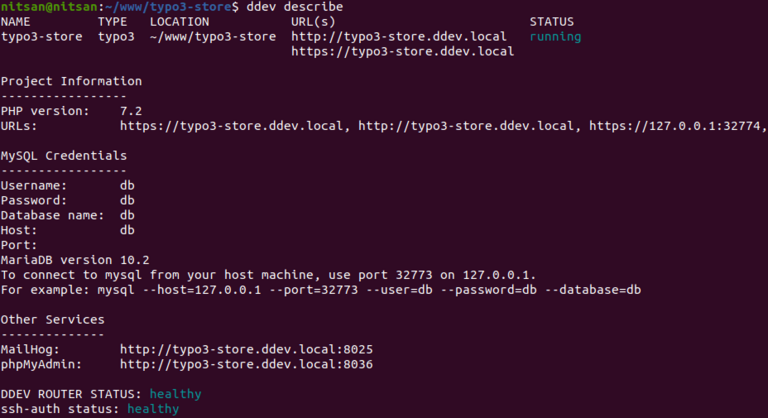
E-Mail-Zugang
In Ihrer traditionellen lokalen Umgebung ist die Einrichtung eines lokalen E-Mail-Servers eine der Herausforderungen. Magic! DDEV erledigt das bereits für uns, indem wir mit Port 8025 darauf zugreifen, z. B. typo3-site.ddev.local:8025
![[Translate to German:] Email Access [Translate to German:] Email Access](/fileadmin/_processed_/f/9/csm_Productive_TYPO3_Development_with_Docker_DDEV_Composer23_d9772e4e7e.png)
![[Translate to German:] Email Access 2 [Translate to German:] Email Access 2](/fileadmin/_processed_/a/b/csm_Productive_TYPO3_Development_with_Docker_DDEV_Composer24_c88287f708.png)
Weiterempfehlen
Es ist sehr empfehlenswert, eine Liste von Befehlen und Techniken zu sehen, die für eine produktive Entwicklung nützlich sind, z. B. Verbinden mit SSH, Datenbank exportieren, Assets importieren usw., https://ddev.readthedocs.io/en/stable/users/cli-usage/
Profi-Tipps
LAMP-Umgebung (Apache, MySQL und PHP) deinstallieren
Sind Sie zufrieden mit der obigen modernen Lösung mit Docker, DDEV und Composer? Dann wollen Sie wahrscheinlich die traditionelle LAMP-Umgebung entfernen.
Apache Server deinstallieren
sudo service apache2 stop
sudo apt-get purge apache2 apache2-utils apache2.2-bin apache2-commonDeinstallieren Sie den MySQL-Server
sudo apt-get purge mysql-server mysql-client mysql-common mysql-server-core-* mysql-client-core-*
sudo rm -rf /etc/mysql /var/lib/mysql
sudo apt-get autoremove
sudo apt-get autocleanPHP deinstallieren
sudo apt-get purge 'php*'DDEV aktualisieren
Halten Sie Ihre DDEV neueste Version auf dem neuesten Stand :)
curl -L https://raw.githubusercontent.com/drud/ddev/master/scripts/install_ddev.sh | bashFazit
- Jetzt kennen und spüren Sie die Kraft der modernen Entwicklung mit Docker, DDEV und Composer.
- Wir empfehlen, die traditionelle Entwicklungsumgebung von LAMP, MAMP, WAMP, XAMP usw. zu entfernen und mit Docker-Containern weiterzumachen.
- Natürlich kann es sein, dass Sie in der Anfangsphase bei der Umstellung auf etwas Neues auf einige Probleme stoßen, die Sie jedoch überwinden müssen, um weiterhin an einer erstklassigen Entwicklung arbeiten zu können.
- Mit "ddev start" ist das TYPO3-Projekt in 2 Minuten eingerichtet, der Himmel für den TYPO3-Entwickler.
Rückmeldung
Vielen Dank fürs Lesen! Ich würde mich über Ihr Feedback freuen. Und wie bevorzugen Sie Ihre TYPO3 lokale Entwicklungsumgebung? Schreiben Sie gerne Ihre Probleme und Vorschläge in das Kommentarfeld unten, und unser TYPO3 Agentur Team hilft Ihnen gerne!
Wir wünschen Ihnen viel Spaß bei Ihren TYPO3-Projekten!
Ansprechpartner für Internetagentur und TYPO3 Projekte
Sven Thelemann
Servicepartner - Deutschland



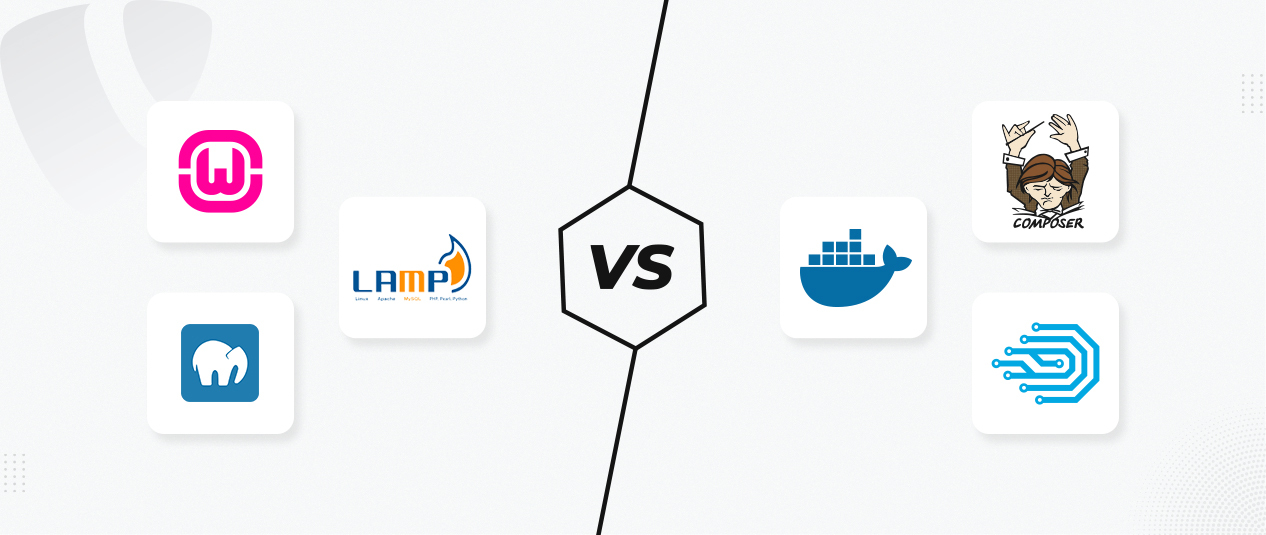
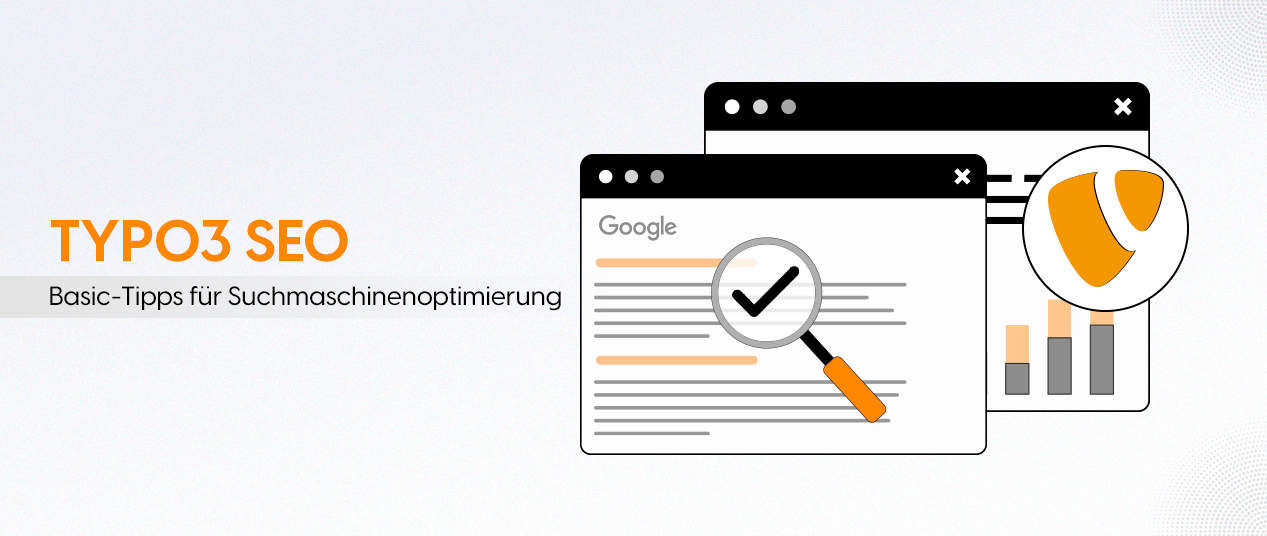
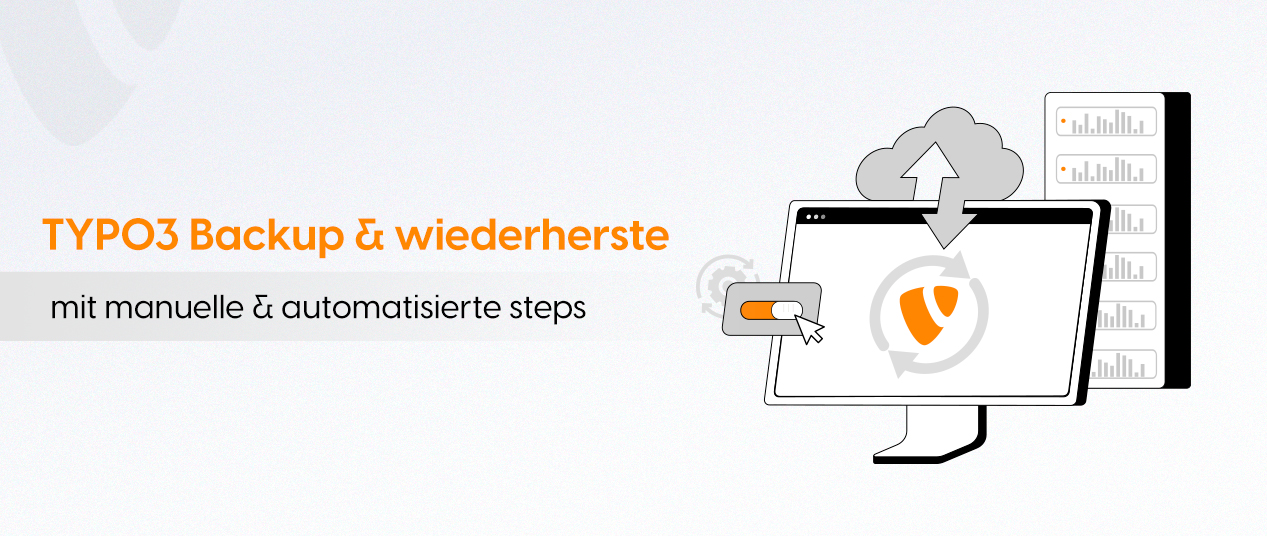
Sei der erste der kommentiert